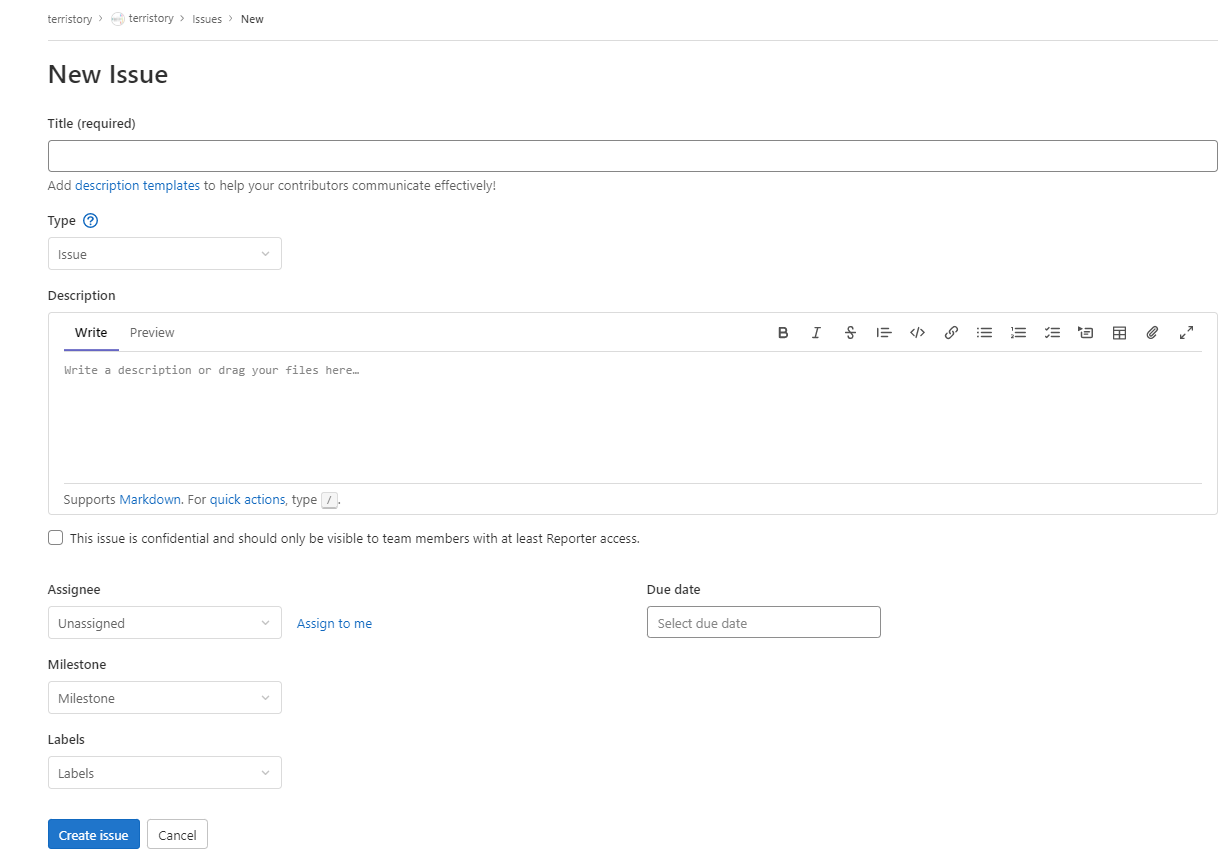Notice de contribution¶
Le dépôt du projet TerriSTORY®¶
Le projet TerriSTORY® est partagé en ligne sur la plateforme GitLab à l’adresse https://gitlab.com/terristory/terristory/.
Généralités sur les outils de systèmes de version¶
Git¶
Git est un système décentralisé de gestion de versions libre et open source qui permet de :
Travailler à plusieurs sur un même projet ;
Suivre l’évolution du code source ;
Suivre et gérer les changements apportés au code ;
Garder une trace de chaque changement apporté au code ;
Revenir en arrière et comparer les versions antérieures du code, si une erreur est commise.
GitLab¶
GitLab est une plateforme libre en ligne qui offre la possibilité, entre autres, d’héberger des dépôts Git afin de permettre aux développeurs de travailler à plusieurs sur un même projet et de récupérer les modifications apportées par les autres développeurs. Elle propose des fonctionnalités supplémentaires comme un système de suivi des bugs et des outils d’intégration continue. GitLab est basé sur le logiciel git.
Contribution au projet TerriSTORY®¶
Il existe deux façons de contribuer au projet TerriSTORY® :
sans connaissance technique, en simple utilisateur, en déposant une idée, en signalant un bug, en rédigeant des tickets, etc.
avec des compétences de développement pour contribuer au code source de l’application.
En tant qu’utilisateur¶
Pour contribuer au projet TerriSTORY® en tant qu’utilisateur, GitLab propose un système de gestion de tickets (ou issues en anglais).
Un ticket GitLab permet de :
Poser des questions techniques ;
Signaler des incidents ;
Obtenir de l’aide ;
Faire de nouvelles demandes ;
Faire des retours ;
tout en gardant l’historique des conversations.
Généralement un ticket se compose de 3 parties :
Un message : le sujet du ticket
Un responsable : à qui est affecté le ticket
Un statut : to-do, in-progress, review, done, etc.
Plus le traitement du ticket avance et plus il s’enrichit, par exemple :
En l’affectant à un jalon (ou milestone) et à des labels (ou catégories) ;
En ajoutant des pièces jointes ;
De commentaires relatifs à sa résolution ou aux développements associés (questions/réponses) ;
Chaque ticket relatif à TerriSTORY® suit le cycle de vie suivant :
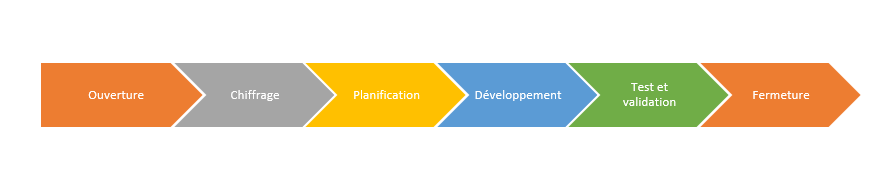
Cycle de vie d’un ticket¶
Ouverture
Création et rédaction du ticket.
Priorisation
Estimation de la priorité en fonction de l’importance de la modification associée au ticket : dans le cas de corrections de bugs ou d’améliorations mineures, le développement peut être intégré au fil de l’eau. Si, au contraire, il s’agit de changements importants ou d’une nouvelle fonctionnalité, le développement nécessitera d’être planifié.
Planification
Affectation du ticket à un jalon.
Développement
Lancement des développements informatiques nécessaires pour traiter le ticket.
Test et validation
À partir du moment où le ticket est résolu, la branche contenant le correctif ou l’amélioration doit être testée avant de l’envoyer pour validation à l’équipe de développement. Il est possible de se référer à la page dédiée aux tests pour connaître les différents tests à effectuer pour s’assurer du bon fonctionnement de la version développée. Une fois les tests passés avec succès, la branche peut être envoyée à l’équipe de développement qui va relire et valider la branche.
Fermeture
Lorsque le ticket est validé, on peut ensuite le fermer. Il est tout à fait possible de le rouvrir en cas de besoin. Parfois, s’il manque certains éléments, si une idée supplémentaire a émergé ou si la nécessité d’un nouveau développement est apparue, on ferme le ticket initial dont on a répondu au besoin et on en ouvre un autre.
Créer des tickets par l’interface GitLab¶
Connexion :
Se connecter à son compte GitLab à l’adresse gitlab.com et accéder au projet de son choix dans la section Projets.
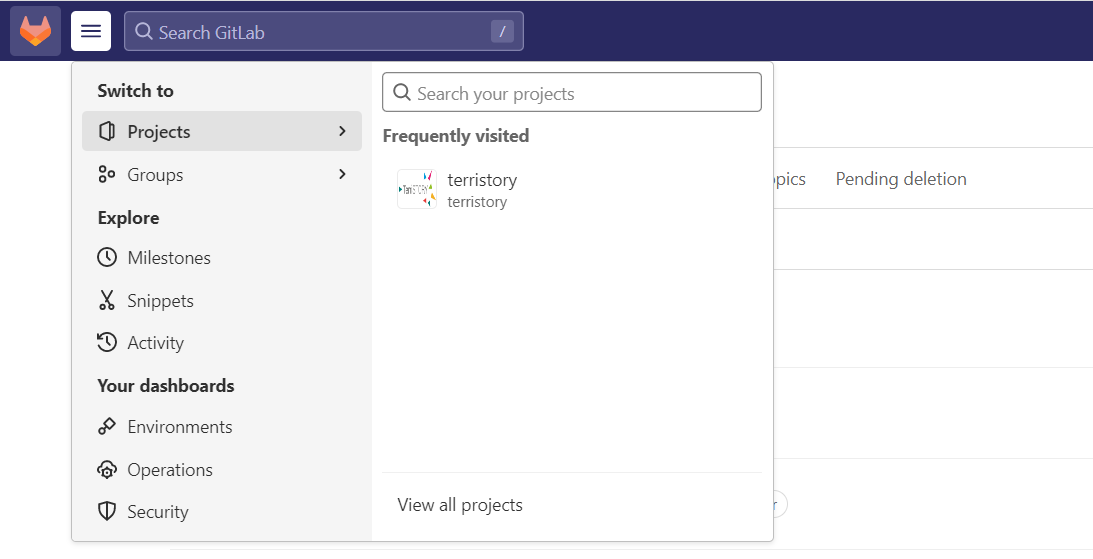
Accéder au projet TerriSTORY® par exemple¶
Visualiser tous les tickets existants dans le projet :
Sur le tableau de bord de votre projet, accéder au menu Tickets et cliquer sur List pour lister tous les tickets ou Boards pour visualiser les tickets sous forme d’un tableau de bord dont il est possible d’organiser les colonnes et les filtres appliqués pour créer votre propre visualisation.
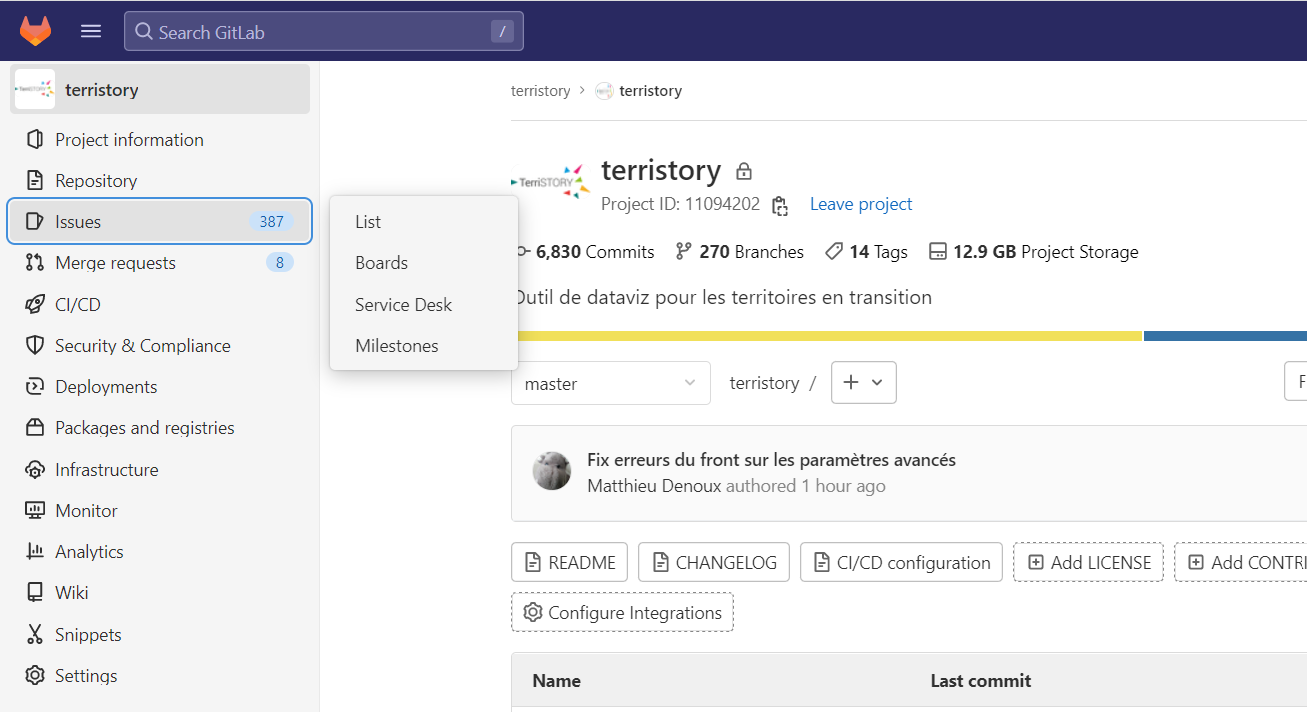
Lister les tickets¶
Visualiser les tickets sous forme d’une liste :
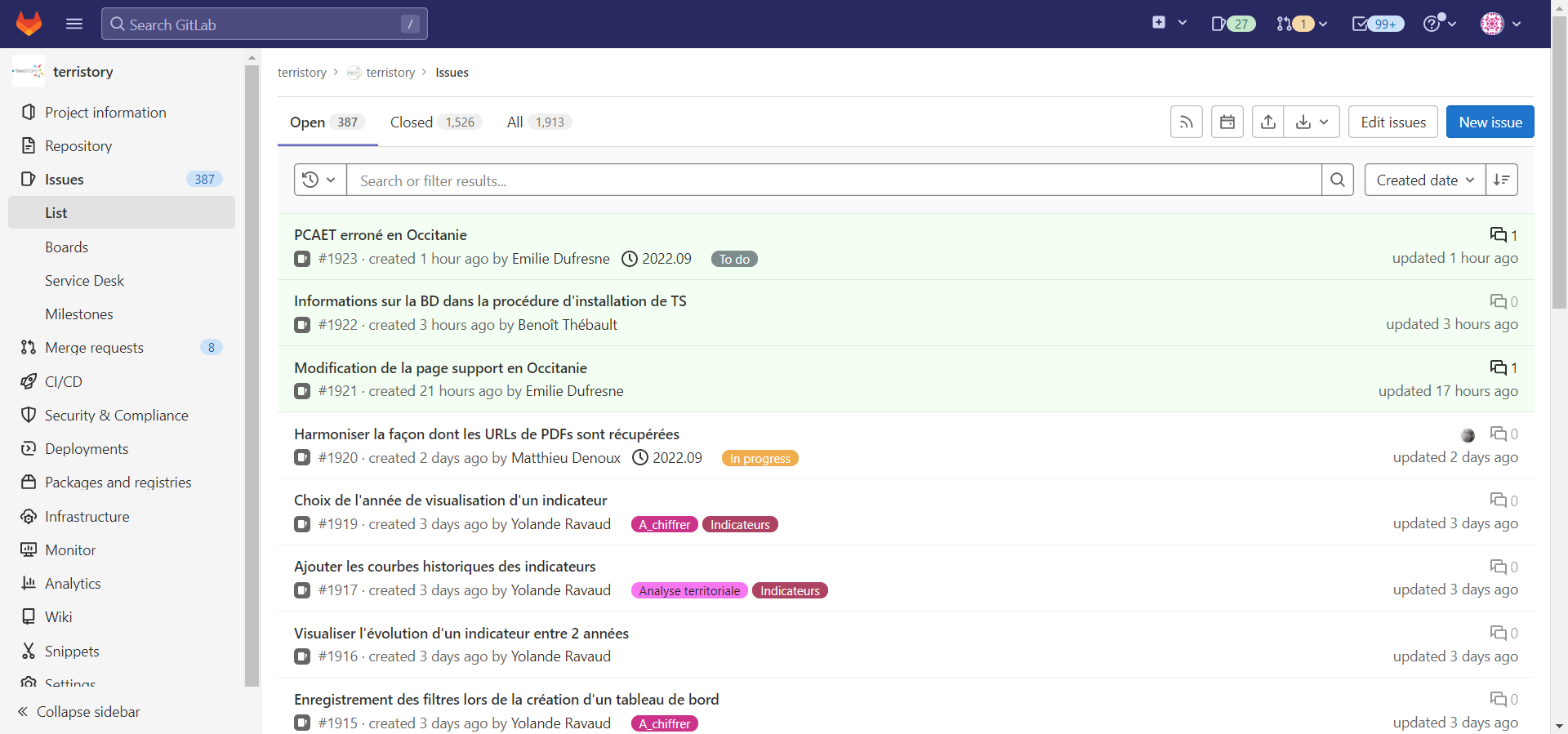
Lister les tickets - List¶
Visualiser les tickets sous forme d’un tableau de bord
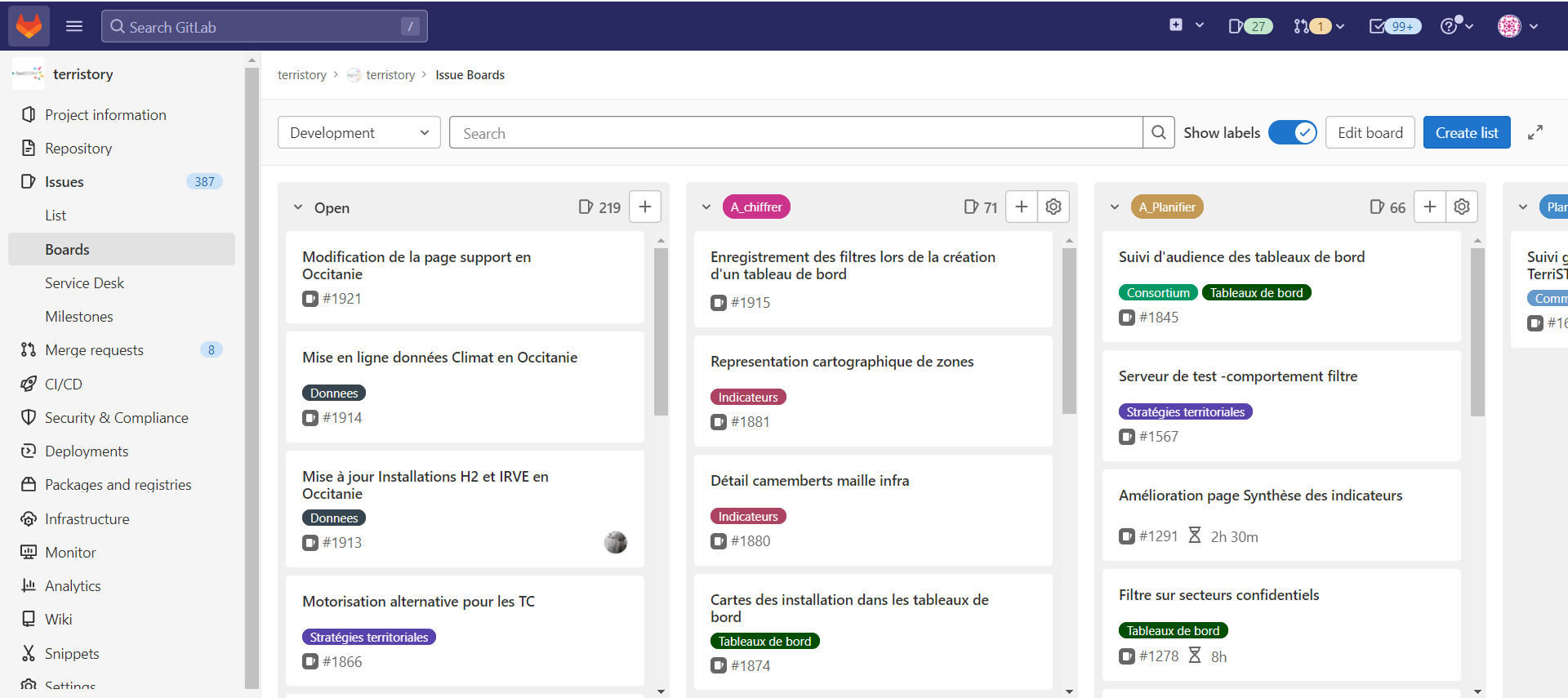
Lister les tickets - Board¶
Créer un ticket :
Après avoir choisi un projet et cliqué sur Issues > List > New Issue (ou, en français, Tickets > Liste > Nouveau ticket) :
C’est l’interface de composition qui se présente.
Ajouter un titre pour le ticket dans le champ « Titre ».
Spécifier en quelques mots la demande dans le champ « Description ». Il est possible d’utiliser la barre de mise en forme pour insérer du code source (javascript, html, etc), joindre des fichiers et images, etc.
Une fois terminé, cliquer sur le bouton « Create issue » enregistre la demande, une nouvelle page s’affiche et confirme la création du ticket.
Bonnes pratiques pour créer un ticket¶
Un ticket avec un message clair et détaillé facilite son traitement et le rend plus rapide et efficace.
Pour ce faire, il faut suivre quelques recommandations :
Une seule demande par ticket : cela permet de suivre clairement le traitement du ticket et de garder un historique propre.
Une description simple, claire et efficace : cela permet d’économiser du temps d’échange. Par exemple, dans le cas d’un bug, il est utile de détailler les étapes pour reproduire le bug, de joindre des captures d’écran ainsi que tout autre élément pouvant permettre aux développeurs d’appréhender plus complètement la situation.
Joindre une capture d’écran pour illustrer le problème / la demande.
Indiquer comment reproduire le problème dans le cas d’un bug.
Indiquer dans quelles circonstances le problème arrive.
Ci-joint deux exemples de tickets de signalement d’un bug et de proposition de nouvelle fonctionnalité.
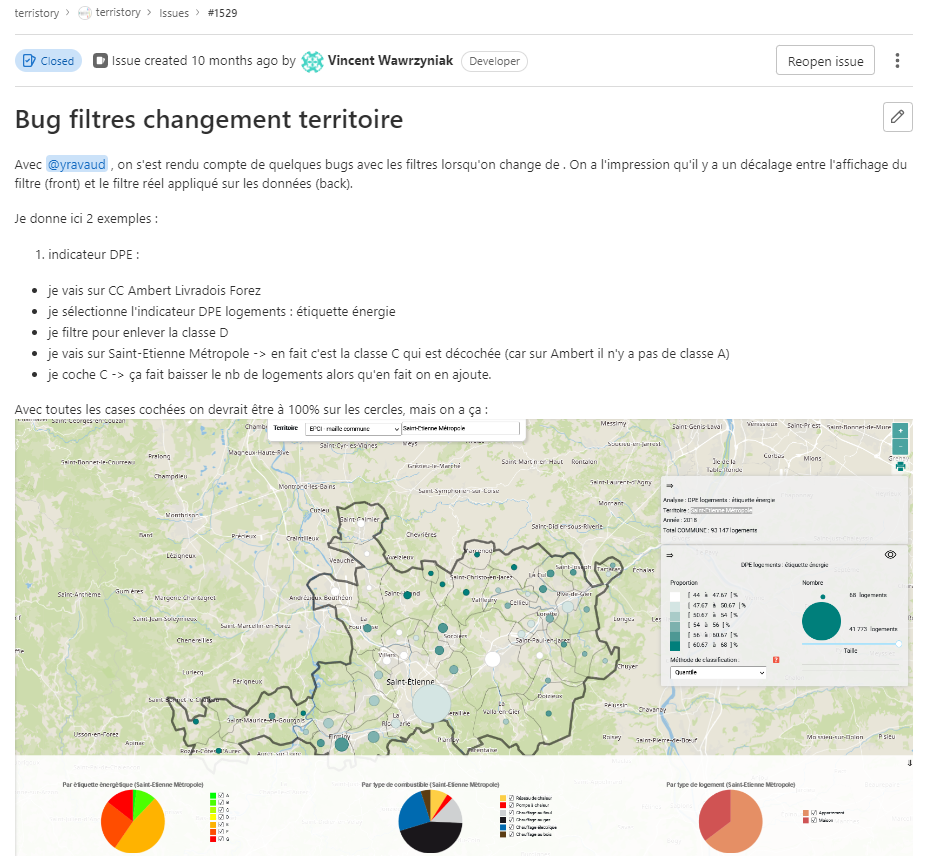
Exemple de ticket signalant un bug¶
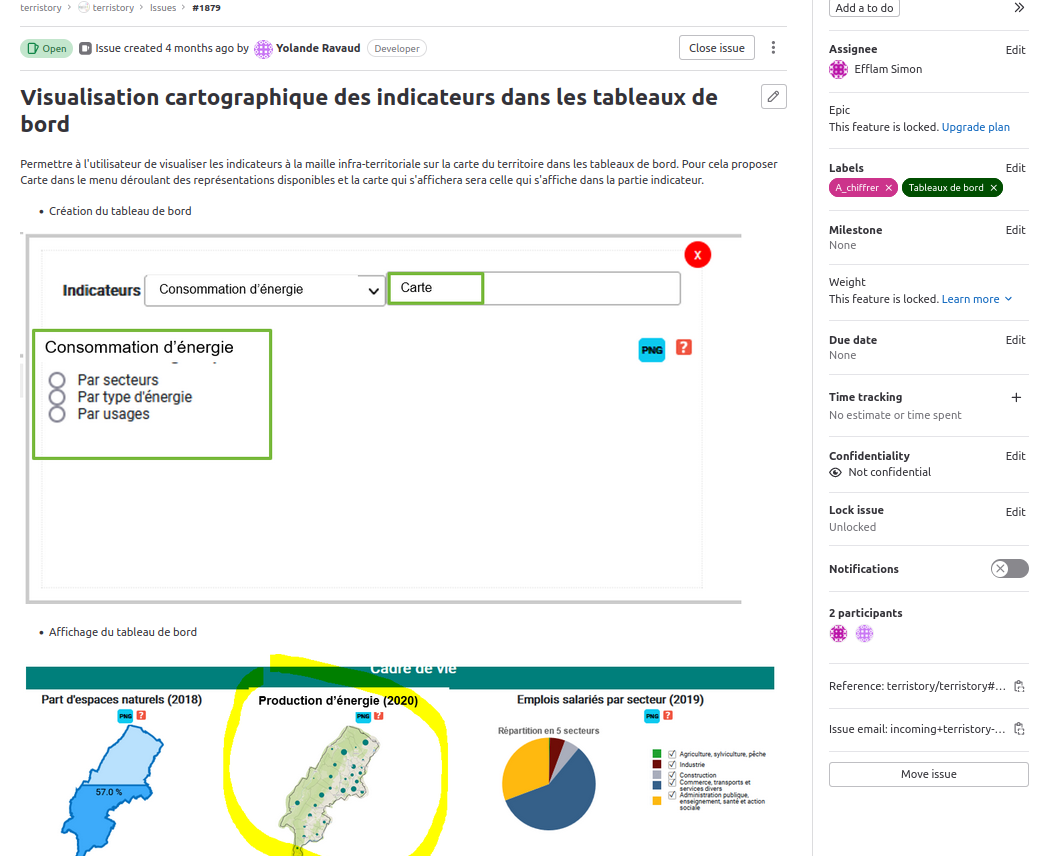
Exemple de ticket de proposition de feature¶
En modifiant le code source¶
Pour contribuer au projet TerriSTORY® en tant que développeur, GitLab s’appuie sur les mêmes principes que les autres outils basés sur le système de gestion de versions décentralisé Git.
Le développeur, à la différence du simple utilisateur, modifie le code source de l’application. Cela peut se faire selon deux modalités différentes :
Soit il ou elle fait partie de l’équipe de développement directement et il lui est alors possible de contribuer directement au code source du projet de référence.
Dans le cas contraire, il est nécessaire de faire une copie du dépôt GitLab du projet TerriSTORY® (ou fork) et de toutes ses branches et de travailler indépendamment du code de référence.
Quel que soit la méthode utilisée, lors vous contribuez au code source de TerriSTORY®, vous en acceptez la licence (voir la page dédiée à la licence) et vous engagez à ne pas inclure de code qui enfreindrait cette licence. Pour cela, deux documents vous seront demandés au cours de la procédure avant d’aboutir à la fusion de votre code. AURA-EE, propriétaire du code source de la plateforme, vous demandera en effet de signer :
un document certifiant que vous êtes bien à l’origine du code et que vous disposez des droits nécessaires. Ce document, appelé Developer Certificate of Origin (DCO), est accessible à l’adresse suivante : …
un document dans lequel vous cédez la propriété de votre code au propriétaire de TerriSTORY®, AURA-EE. Ce Contributor License Agreement (CLA) permet à la structure associative qu’est AURA-EE de se prémunir contre tout risque légal vis-à-vis des contributions faites par des tiers. Ce document est accessible à l’adresse suivante : …
Ces documents devront être envoyés à l’adresse contact@terristory.fr.
Ajouter un développement sur le dépôt de référence distant¶
Après l’installation de l’application TerriSTORY® sur votre machine en local, vous pouvez commencer le développement.
Voici quelques commandes de base de Git :
La configuration de git :
La configuration de votre git est importante, elle va permettre, entre autres, de définir votre identité dans vos commits.
git config --global user.name "John Doe"
git config --global user.email johndoe@example.com
Ajouter une clé ssh
Si vous souhaitez établir une connexion sécurisée à GitLab et pousser les branches sans taper votre identifiant/mot de passe, vous pouvez ajouter une clé ssh.
Pour ajouter votre clé ssh, Rendez-vous sur votre compte GitLab, cliquez sur votre avatar en haut à droite pour ouvrir le menu puis cliquez sur « Edit profile »
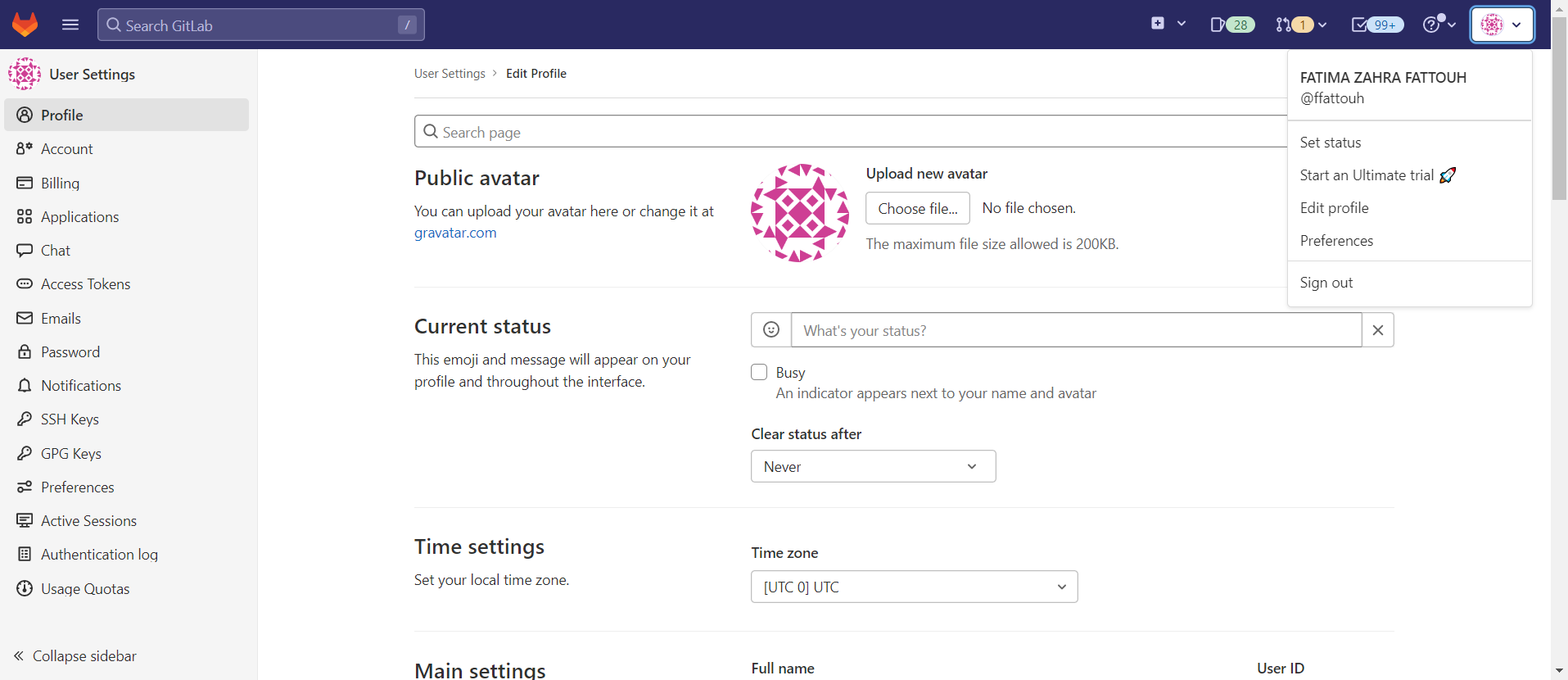
Page de configuration de profil¶
Collez votre clé ssh dans « SSH Fingerprints »
Une fois terminé, cliquez sur « Add key »
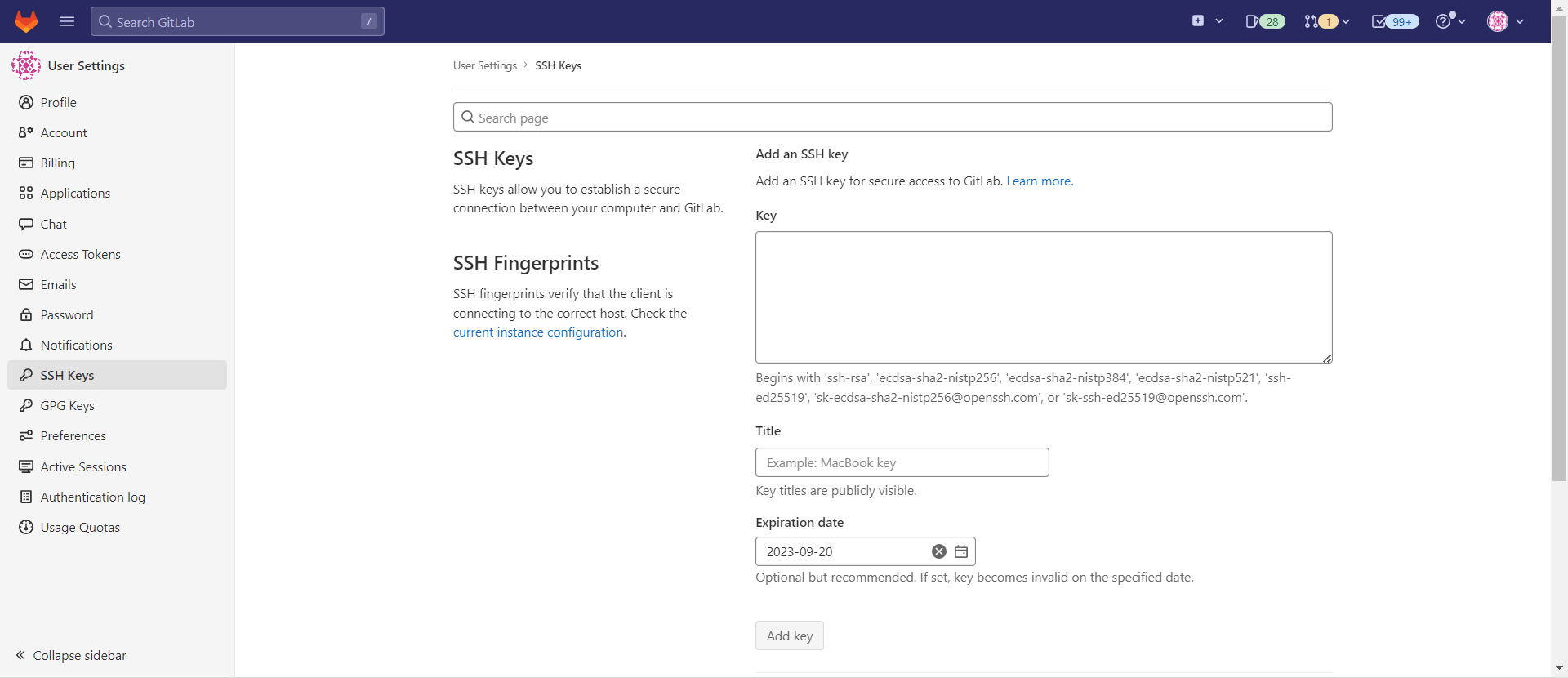
Ajouter une clé ssh¶
Créer une branche
Créer une branche en local
git branch [nom_branche]
Se rendre sur cette nouvelle branche
git checkout [nom_branche]
Pour créer et se rendre directement sur une nouvelle branche, utiliser la commande suivante
git checkout -b [nom_branche]
Pour voir la liste des branches, taper la commande suivante
git branch
Pour voir l’état des modifications et la branche courante, taper la commande suivante
git status
Ajouter des modifications
Une fois qu’un ensemble de modifications a été réalisé, il faut l’enregistrer dans l’historique Git. Pour cela nous devons utiliser les commandes git add et git commit qui permettent de rassembler les nouvelles versions de plusieurs fichiers dans un seul « paquet de modifications » (ou commit) qui marquera une nouvelle étape dans l’historique du projet :
git add [Nom_Fichier]
git commit -m « message du commit »
Pour afficher les différences entre vos modifications et votre dépôt, utiliser la commande suivante
git diff
Pour annuler les modifications sur un fichier, taper la commande suivante
git restore [Nom_Fichier]
Mettre à jour la branche courante avec le master ou une branche distante
Lorsque vous travaillez avec une branche secondaire, Il peut arriver qu’entre temps, la branche initiale ait reçu plusieurs commits et ainsi, votre branche n’est plus synchronisée avec la branche d’origine.
Faire un rebase permet d’être à jour par rapport à la branche avec laquelle vous souhaitez travailler et ainsi d’éviter les conflits en cas de merge.
Pour faire un rebase, exécuter la séquence des commandes suivantes
git checkout master
git pull
git checkout [Nom_Branche_Courante]
git rebase master
Pousser la branche sur le dépôt distant
git push --set-upstream origin [Nom_Branche]
Fusionner une branche avec le master
Fusionner une branche dans une branche de production ou la branche principale passe toujours par une Merge Request (MR).
Attention, avant de procéder à une telle demande, il faut s’assurer que notre version de l’application n’a pas créé de régression. Pour cela, un certain nombre de tests automatiques ont été mis en place. Il faut veiller à les exécuter avant de procéder à une merge request. Si les tests ne passent pas, la branche ne sera pas étudiée. On pourra se référer à la page dédiée aux tests pour plus d’informations.
Pour créer une Merge Request, se rendre sur le tableau de bord de votre projet, accéder au menu « Merge Requests » et cliquer sur « New merge request »

Menu Merge Requests¶
Après avoir cliqué sur « New merge request », la page suivante s’affiche.
Renseigner le nom des branches source (*a [priori ]{.underline}*celle sur laquelle vous avez travaillé) et cible (la branche que l’on souhaite mettre à jour) et cliquer ensuite sur « Compare branches and continue ».
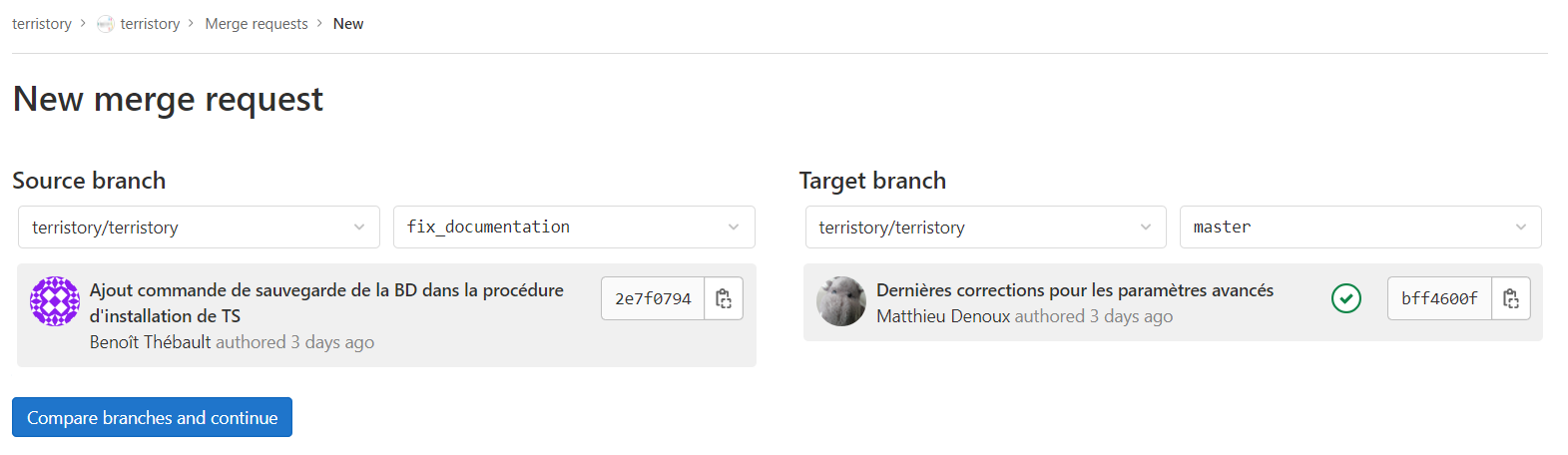
Nouvelle demande de fusion¶
Cela ouvre la page de création d’une demande de fusion (Figure 11).
Ajouter un titre pour la merge request dans le champ « Title »
Spécifier en quelques mots, l’objet de la MR dans le champ « Description ».
Utiliser la barre de mise en forme, pour insérer du code source (javascript, html, etc), joindre des fichiers et images, etc.
Une fois terminé, cliquer sur le bouton « Create merge request », une nouvelle page s’affiche pour confirmer la création de la Merge Request (Figure 12).
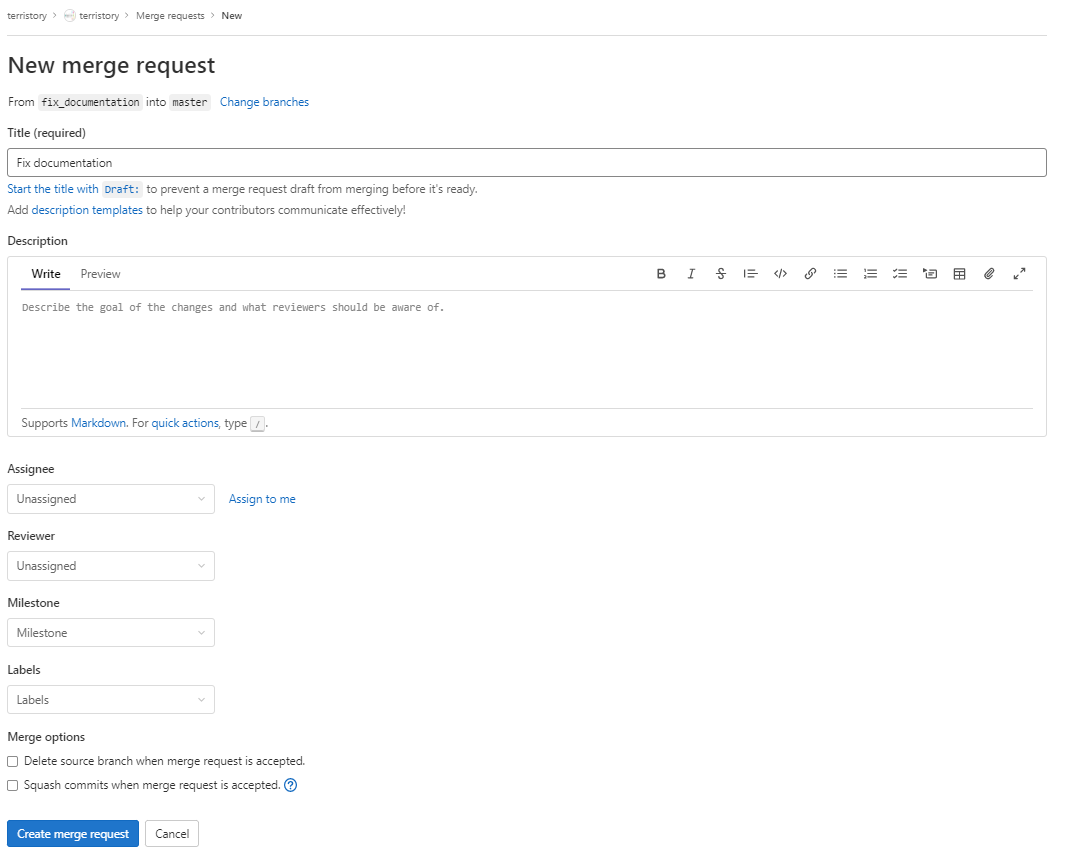
Page de composition d’un Merge Request¶
Révision et fusion du code
Avant de fusionner la branche avec la branche principale, il faut d’abord attendre la relecture et le test du code par les autres développeurs concernés.
Une revue de code permet souvent de prévenir l’apparition de bugs, d’éviter les problèmes fonctionnels (mauvaise compréhension de la fonctionnalité demandée), de s’assurer de la conformité du code proposé par rapport à l’application globale, dans l’esprit (principes de développement respectés, fonctionnalité ajoutée en adéquation avec les besoins, etc.) et dans la lettre, et de tenir au courant les autres développeurs de l’évolution du logiciel.
Une fois que la branche a été validée par les autres développeurs, cliquer sur « Merge » pour fusionner la branche avec le code principal du projet.

Page de fusion de code¶
Bonnes pratiques et conventions sur Git¶
Une branche par ticket
Donner des noms significatifs aux branches
Lorsque vous travaillez sur une branche secondaire en local, n’oubliez pas de faire fréquemment un rebase avec la branche master pour éviter les conflits au moment de fusion.
Ajouter des messages des commits clairs et concis qui décrivent exactement les changements apportés.
Faites des commits régulièrement (un commit = un problème résolu)
Ne faites pas de commit d’un fichier de configuration ou d’un fichier contenant des données personnelles, des mots de passe ou des informations confidentielles.
Les conventions sont les suivantes sur TerriSTORY® :
Les messages des commits doivent être en anglais.
Les noms des branches doivent être en anglais.
Les noms des fichiers doivent être en anglais.
Les noms des branches doivent commencer par « fix-xxx » s’il s’agit d’une résolution d’un bug ou par « feature-xxx » s’il s’agit d’une nouvelle fonctionnalité.
Les noms des branches « dev-xxx », « test-xxx » et « prod-xxx » correspondent à des noms réservés aux branches de développement utilisées pour la mise en production des versions de TerriSTORY®.
La branche « master » est également réservée.
La mise à jour des branches dev/test/prod/master est protégée et réservée à l’équipe de développement de TerriSTORY®. Aucun autre membre contribuant au projet ne pourra effectuer ces opérations.
Pour corriger des bugs qui empêchent le fonctionnement normal de l’application TerriSTORY® sur le code de production. On doit créer une branche pour corriger le problème qui part de master et commence par le mot clé fix- ou hotfix- avant de contenir la dénomination de la branche corrigée (par exemple, hotfix-prod-2022.08).
Conventions de code¶
Voici quelques conventions pour un code clair, homogène et lisible :
En Python¶
Le code de TerriSTORY® tente de respecter la nomenclature PEP8
Ainsi, les noms de variables/fonctions et les noms des fichiers doivent être définis en snake_case : en lettres minuscules, avec les mots séparés par des caractères _ (underscore). Exemple :
nom_fonction(nom_variable)L’indentation est faite en utilisant 4 espaces.
La comparaison avec None se fait avec is / is not et non == / !=
Privilégier
isinstance()à une comparaison entretype()Il faut ajouter des commentaires de type string Documentation au début des fonctions Python, avec la convention Numpy comme décrit dans cette documentation : numpydoc.readthedocs.io/en/latest/format.html.
Une ou plusieurs lignes décrivant la fonction et son utilisation
Le titre « Parameters », suivi de chaque paramètre avec son type et une description éventuelle
Le titre « Returns », suivi du type de retour et une description éventuelle
def get_user_by_login(login):
"""Récupère un utilisateur/utilisatrice en fonction de son login.
Parameters
----------
login : str
Login de l'utilisateur / utilisatrice, i.e. son email
Returns
-------
User
L'objet contenant les informations utiles sur l'utilisateur.trice
"""
query = "select mail, password, actif from utilisateur where mail = $1"
rset = await fetch(query, login)
if rset and rset[0]["actif"]:
return User(login=rset[0]["mail"], password=rset[0]["password"])
return None
il est recommandé d’installer l’outil black pour formater automatiquement le code source python. Il est généralement possible, avec un bon éditeur de texte, que le formatage soit fait automatiquement à chaque enregistrement.
de même, il est fortement conseillé d’ajouter la librarie pre-commit à votre environnement python pour que le code source que vous souhaiteriez ajouter soit bien formaté avant chaque commit.
En Javascript¶
Un nom de variable/fonction en Javascript doit respecter la convention lowerCamelCase: les mots sont collés ensemble en en mettant en majuscule la première lettre de chaque mot, sauf le premier. Exemples :
nomFonction(nomVariable)Les noms des fichiers JavaScript et les noms de classes doivent respecter la convention UpperCamelCase, en commençant le nom par une majuscule ainsi que chaque mot dont il est composé. Exemples : NomFichier.js,
NomClasseLaisser un espace avant et après les opérateurs (+, -, =, ===, !==).
Ajouter une ligne vide entre les fonctions.
L’indentation est faite en utilisant 4 espaces.
Ajouter des commentaires de documentation en dehors des fonctions Javascript entre
/**et*/, en utilisant la convention JSDoc documentée ici : jsdoc.app. Les tags@paramet@returnssont utilisés respectivement pour les paramètres et la valeur de retour, suivi du type entre accolades{}, du nom du paramètre si c’en est un et enfin d’une description.
/**
* Convert a string to a normalized string lowercase without unusual characters.
*
* @param {String} str - Input string.
* @returns {String} The string without unusual characters.
*/
function normalizeString(str) {
return str
.toLowerCase()
.normalize("NFD")
.replace(/\p{Diacritic}/gu, "");
}
Il est recommandé d’installer l’outil prettier pour formater automatiquement le code source javascript et CSS. Il est généralement possible, avec un bon éditeur de texte, que le formatage soit fait automatiquement à chaque enregistrement.
Privilégier les opérateurs
===et!==plutôt que==et!=, pour éviter les conversions de type non désirées.Ne pas utiliser le mot-clé
var: utiliserconstquand c’est possible etletlorsque nécessaire, afin de contrôler la portée des variables.
Dans tous les langages¶
Les noms de variables/fonctions/types doivent être en anglais et significatifs : pas de variable d’une seule lettre, pas d’initiales hors sigles connus, pas de nom vide de sens (data, value…).
Itérer sur les valeurs des tableaux/dictionnaires plutôt que sur leurs indices quand c’est possible. Exemples :
(python)
for element in arrayplutôt quefor index in range(len(array))(javascript)
for (const element of array)plutôt quefor (const index in array), ou pirefor (let i = 0; i < array.length; i++)
Privilégier les early-return aux if-else pour limiter l’indentation. Exemple : Utiliser
def my_function(args):
if not check_validity(args):
return default_value
# important part of the function
...
plutôt que
def my_function(args):
if check_validity(args):
# important part of the function
...
else:
return default_value
Organisation des contributions et des développeurs¶
Par défaut, nous invitons toute personne à contribuer par la création de tickets et l’utilisation des forks et des pull requests.
L’intégration à l’équipe gitlab de développement de TerriSTORY® ainsi que l’attribution de rôles particuliers (Reporter, Developer, Maintainer, Owner, cf. la page de la documentation gitlab) sont pour l’instant réservés à l’équipe de développement du propriétaire de TerriSTORY® (AURA-EE) et aux acteurs du Consortium encadrant le développement de TerriSTORY®. Dès lors qu’un ticket touche à des données confidentielles ou à des problématiques sensibles, il est donc possible que ce ticket soit rendu confidentiel au moment de la création ou par la suite afin de garantir la confidentialité des échanges qui lui seront associés. Une fois un ticket rendu confidentiel, seule la personne l’ayant créé, toutes les personnes mentionnés dans le ticket ou associés au ticket (assignées, reviewers, etc.) ainsi que les utilisateurs enregistrés comme membres de l’équipe TerriSTORY® dans le projet gitlab et ayant un droit d’accès suffisant, pourront le consulter.
Dans le cas d’une personne contribuant régulièrement, il est possible pour elle de demander à être intégrée dans l’équipe d’utilisateurs ayant des droits sur le dépôt TerriSTORY® sur gitlab. Cette demande sera étudiée par AURA-EE, propriétaire de TerriSTORY®. Dans le cas éventuel où cette requête rencontre un accueil favorable du propriétaire de TerriSTORY®, il sera potentiellement envisagé que la personne demandeuse doive signer un accord de non divulgation (ou NDA) pour garantir la confidentialité des échanges auquel son nouveau statut lui donnera accès.
L’état des tickets¶
Les tickets sont classés dans différentes catégories:
« Open » dans le cas des tickets destinés à faire avancer une réflexion,
« Planned » à définir,
« To do » pour ceux qui doivent faire l’objet de développements,
« In progress » lorsque ces développements sont en cours,
« Pour passage sur dev/test/prod » lorsque les développements sont à prêts à avancer dans le processus de déploiement,
« Vérification sur dev/test/prod » lorsqu’une validation doit être faite sur un des serveurs de déploiement et enfin,
« Closed » lorsqu’ils sont achevés et validés.
Il est également possible d’être notifié par courriel lorsqu’une opération est effectuée sur le projet. Il existe plusieurs niveaux d’abonnement en fonction de la manière dont vous souhaitez être tenu informé.e. Pour accéder aux tickets, sélectionnez «issues» puis «Boards».
Les tickets changent ensuite de statut au cours du processus de développement. En effet, lorsque les dernières modifications destinées à résoudre un ticket sont prêtes à être intégrées à la branche principale (c’est-à-dire que la branche est en Code review), on déplace le ticket en question dans « Pour passage sur dev ». Une fois l’accord d’autres développeurs obtenu, on fusionne le code dans la branche principale et on déplace le ticket dans la colonne « Vérification sur dev ». On procède de même pour les serveurs de test et de prod successivement. Lorsque des vérifications ont permis de valider la résolution du ticket, on le ferme (colonne « Closed »).
Notez qu’il est possible de notifier un contributeur par mail en mentionnant dans n’importe quelle partie de la page (description de tickets, ou fil de discussions) son nom d’utilisateur GitLab précédé du signe @ comme dans @le_pseudonyme_de_la_personne par exemple.
Documents de contribution¶
Certificat d’origine à l’usage des développeurs (Developer’s Certificate of Origin)¶
Variante 1.1
Copyright (C) 2004, 2006 The Linux Foundation et ses contributeurs.
Tout le monde est autorisé à copier et distribuer des copies textuelles de ce document de licence, mais il est interdit de le modifier.
Certificat d’origine à l’usage des développeurs 1.1
En contribuant à ce projet, je certifie que :
(a) La contribution a été créée en tout ou en partie par moi et j’ai le droit de la soumettre sous la licence open source indiquée dans le fichier ; ou
(b) La contribution est basée sur un travail antérieur qui, à ma connaissance, est couvert par une licence open source appropriée et j’ai le droit, en vertu de cette licence, de soumettre ce travail avec des modifications, qu’elles aient été créées en tout ou en partie par moi, sous la même licence open source (sauf si je suis autorisé à soumettre sous une licence différente), comme indiqué dans le fichier ; ou
(c) La contribution m’a été fournie directement par une autre personne qui a certifié (a), (b) ou (c) et je ne l’ai pas modifiée.
(d) Je comprends et accepte que ce projet et la contribution sont publics et qu’un enregistrement de la contribution (y compris toutes les informations à caractère personnel que je soumets avec, y compris ma signature) est conservé indéfiniment avec ce projet et peut être redistribué conformément à ce projet ou la ou les licences open source concernées.
Certificat d’origine à l’usage des développeurs est une traduction et a été conçu pour être compatible avec sa version anglaise (même numéro de version) qui peut être utilisée indifféremment.
Accord de licence de contributeur¶
Préambule¶
Dans le cadre du passage en open-source du logiciel TerriSTORY® (ci-après désigné « le Logiciel »), l’Agence Auvergne Rhône Alpes Energie Environnement (ci-après désignée « AURA-EE ») en tant que propriétaire du Logiciel, souhaite s’assurer d’obtenir la propriété de toutes les contributions effectuées par les Contributeurs externes sur le Logiciel. Cet accord (ci après désigné « l’Accord ») devra être signé par chaque Contributeur avant d’apporter sa Contribution au Logiciel.
Définitions¶
Apport: désigne l’acte du Contributeur qui apporte sa Contribution au Logiciel, par tous moyens (électronique, orale, écrite) de communication adressé à AURA-EE ;
Contributeur(s) : désigne la ou les personnes physiques et / ou morales qui apporte(nt) des Contributions au Logiciel ;
Contribution : désigne les développements faits par des Contributeurs externes et internes à AURA-EE, sur le Logiciel ;
Logiciel : désigne le logiciel TerriSTORY®.
Cession¶
Par la signature de cet Accord, les Contributeurs affirment qu’ils cèdent à titre gratuit, leurs droits patrimoniaux sur leurs Contributions, et notamment leur droits d’auteur ou droit de brevets, à AURA-EE, à la date de l’Apport. Cette cession est valable pour toute la durée des droits d’auteur et dans le monde entier.
AURA-EE ou un tiers qu’elle désignera pourra exploiter tout ou partie desdites Contributions sous réserve du respect du droit moral du Contributeur personne physique.
La cession par le Contributeur, à AURA-EE, des droits sur la Contribution englobe le droit de :
Reproduire tout ou partie de la Contribution sur tout support, physique ou dématérialisé, connu ou inconnu ; à titre temporaire ou définitif, associés ou non à d’autres œuvres de quelque nature qu’elles soient à titre gratuit ou onéreux ;
Traduire la Contribution en toutes langues connues, et en tout langage de programmation connu ou inconnu, pour tout matériel et système d’exploitation ;
Représenter la Contribution, sur tout support, physique ou dématérialisé ;
Adapter, corriger, transformer, retirer, arranger, modifier tout ou partie de la Contribution, notamment à des fins de mise à jour ou toute autre fin qui paraîtra nécessaire à AURA-EE pour l’exploitation de tout ou partie de la Contribution ;
Accord¶
Le Contributeur confirme que :
il dispose de la capacité légale suffisante pour conclure l’Accord ;
il est titulaire des droits d’auteur et / ou brevet couvrant la Contribution avant leur transfert à AURA-EE ;
la cession des droits du Contributeur prévue à l’article 2 ne contrevient à aucune autre cession que le Contributeur a consentie au profit de tiers, y compris son employeur. Si le Contributeur est employé, il doit obtenir de son employeur l’acceptation de conclure cet Accord. Si le Contributeur est mineur, ses parents ou tuteur devront signer l’Accord.